Android Recyclerview 实现画廊功能
你有你的各种需(借)求(鉴),我有我的各种措施,不是很强,但是很酷! 安排~(听说这句话最近很火)
最近啊,公司有个需求,想实现一个画廊效果,我找了两个App去给他看,问他是要类似于viewpager的有翻页的效果,还是想要跟列表似的,手滑动到哪里就停留在哪里。 然后产品回复我说:就跟它的一样(某个app),按照他的做就行,我的心里有些波澜,甚至想****;好了不说了。写效果吧。
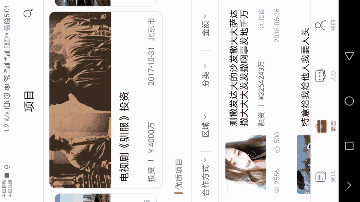
不知道为什么是反着的,啊,凑合看吧。就是这种卡片轮播。
其他的不说了,直接上代码。
//recyclerview滑动监听
hignHeadRecycler.addOnScrollListener(new RecyclerView.OnScrollListener() {
@Override
public void onScrolled(RecyclerView recyclerView, int dx, int dy) {
super.onScrolled(recyclerView, dx, dy);
int childCount = recyclerView.getChildCount();//总item的数量
int width = recyclerView.getChildAt(0).getWidth();//第一个item的宽度
int padding = (recyclerView.getWidth() - width) / 2;//这个padding是 recycler的宽度减去第一个item的宽度然后除以2,作为padding
for (int j = 0; j < childCount; j++) {
View v = recyclerView.getChildAt(j);//获取每一个child
float rate = 0;//是一个缩放比例
if (v.getLeft() <= padding) {//如果view距离左边的宽度 小于等于 左侧剩余空间(padding) (意味着这个view开始往左边滑动了,并且有遮挡)
if (v.getLeft() >= padding - v.getWidth()) {//如果view距离左边的距离 小于等于滑进去的距离 (其实就是说滑动到一半的时候)
rate = (padding - v.getLeft()) * 1f / v.getWidth();//(这个比例的计算结果一般都会大于1,这样一来,根据下面的 1- rate * 0.1 得出,这个比例最多不会到达1,也就是 1- 0.1, 也就是 0.9, 所以这个view的宽度最大不会小于他本身的90%)
} else {
rate = 1;
}
v.setScaleY(1 - rate * 0.1f);
} else {
if (v.getLeft() <= recyclerView.getWidth() - padding) {//这个过程大概是指这个view 从最后侧刚刚出现的时候开始滑动过padding的距离
rate = (recyclerView.getWidth() - padding - v.getLeft()) * 1f / v.getWidth();
}
v.setScaleY(0.9f + rate * 0.1f);
}
}
}
});
//加载完成后的监听
hignHeadRecycler.addOnLayoutChangeListener(new View.OnLayoutChangeListener() {
@Override
public void onLayoutChange(View v, int left, int top, int right, int bottom, int oldLeft, int oldTop, int oldRight, int oldBottom) {
if (hignHeadRecycler.getChildCount() < 3) {
if (hignHeadRecycler.getChildAt(1) != null) {
View v1 = hignHeadRecycler.getChildAt(1);
v1.setScaleY(0.9f);
}
} else {
if (hignHeadRecycler.getChildAt(0) != null) {
View v0 = hignHeadRecycler.getChildAt(0);
v0.setScaleY(0.9f);
}
if (hignHeadRecycler.getChildAt(2) != null) {
View v2 = hignHeadRecycler.getChildAt(2);
v2.setScaleY(0.9f);
}
}
}
});
在监听里写出了我自己的理解,想理解的就结合注释和代码看看,想直接拿去用当然也方便你,哈哈。
还有要注意一点,写Holder的时候,记得不要用match,这里我在Adapter里手动设置了一下。可以借鉴。
view.setLayoutParams(new LinearLayout.LayoutParams((int) (UiSizeHelper.getScreenWidth() * 0.9), LinearLayoutCompat.LayoutParams.WRAP_CONTENT));
//这里 (UiSizeHelper.getScreenWidth() * 0.9)指的是屏幕宽度的90%,这样一来左右两边就都能展示出一点了。
ok,到这里。下课。




